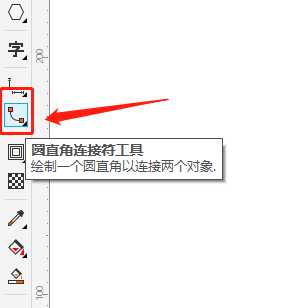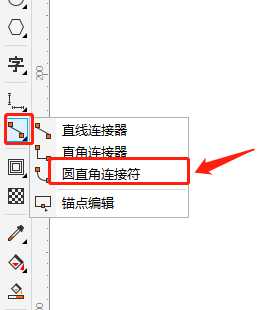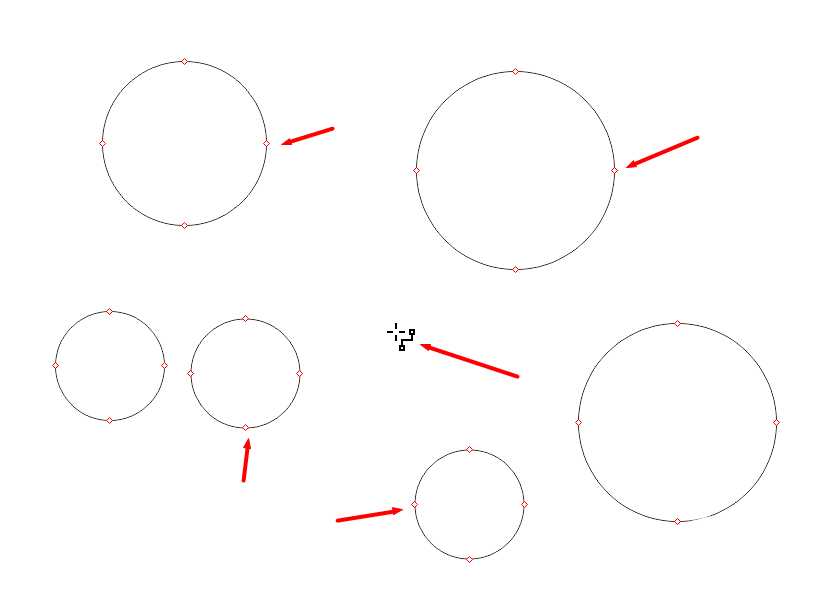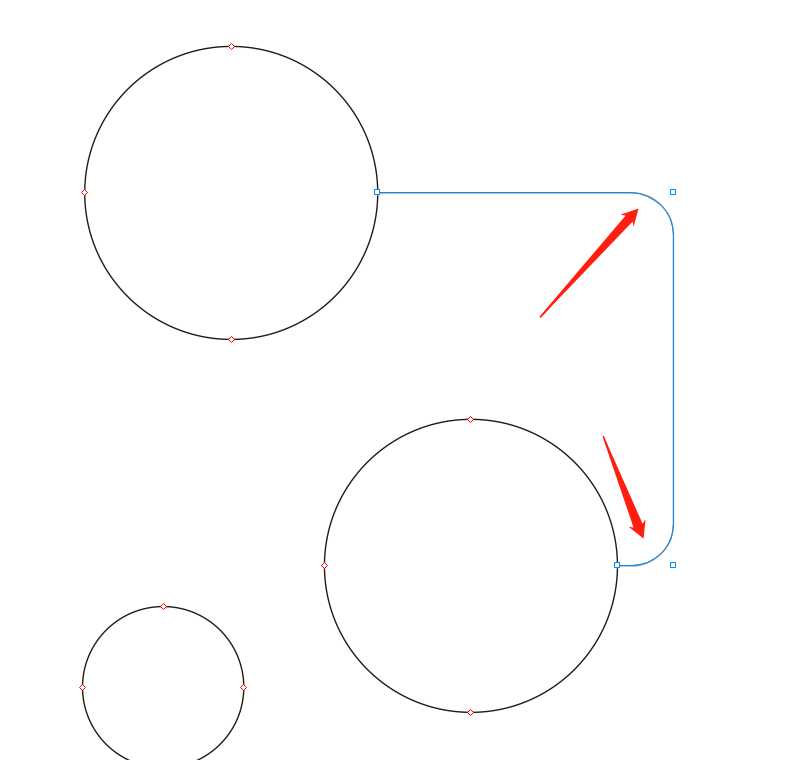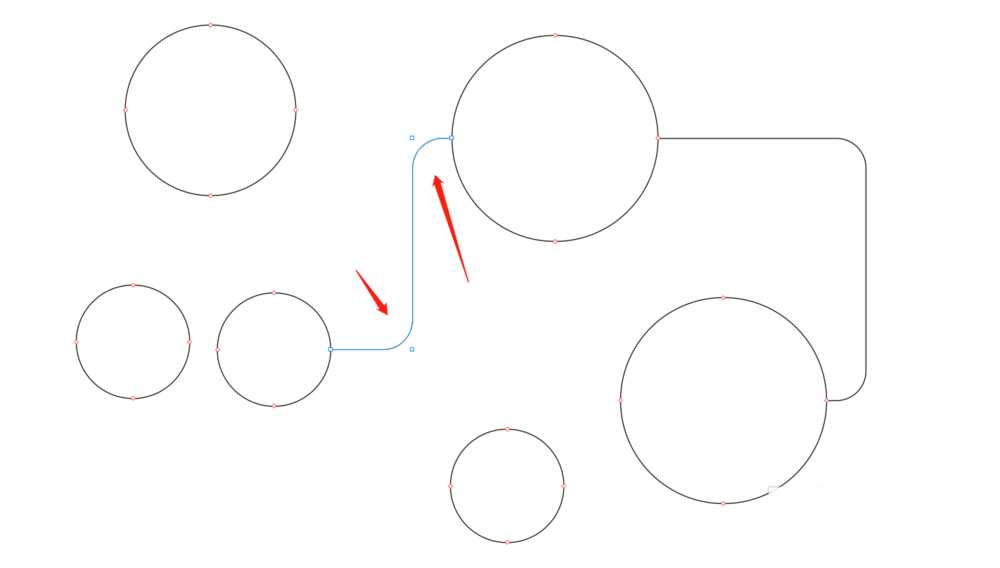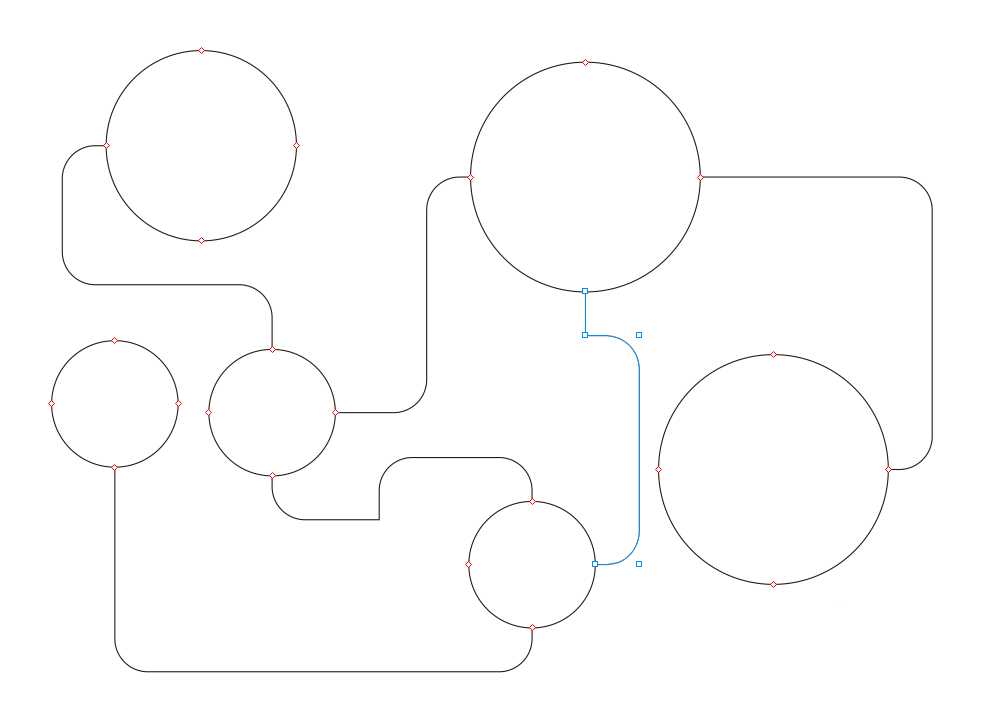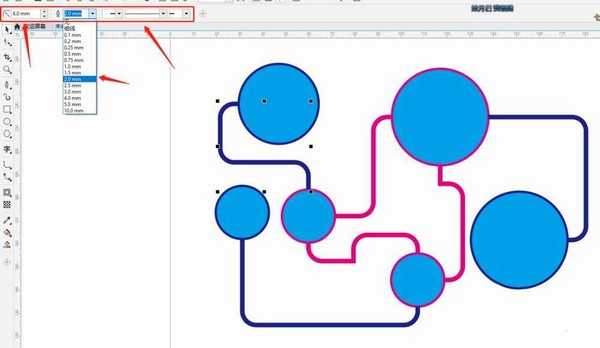站长资源平面设计
cdr怎么使用圆直角连接符工具画连接线?
简介cdr中圆直角连接符工具虽然不是很常用,但是连接图形的时候,式样这个工具就可以画连接线,就是角可以变成直角或调整成圆弧角的形式,下面我们就来看看详细的教程。软件名称:CorelDRAW X8 64位 简体中文安装免费版(附序列号)软件大小:547.9MB更新时间:2016-11-23立即下载1、圆
cdr中圆直角连接符工具虽然不是很常用,但是连接图形的时候,式样这个工具就可以画连接线,就是角可以变成直角或调整成圆弧角的形式,下面我们就来看看详细的教程。
- 软件名称:
- CorelDRAW X8 64位 简体中文安装免费版(附序列号)
- 软件大小:
- 547.9MB
- 更新时间:
- 2016-11-23立即下载
1、圆直角连接符工具是绘制一个圆直角来连接2个对象的工具。圆直角连接符工具位于直线连接器工具的隐藏菜单下面。
2、在工具箱中选择圆直角工具后可以看到,鼠标变成圆直角样式,页面的所有对象显示出节点位置。
3、用圆直角工具点击一个节点后按住鼠标不动拖动到另一个对象的节点处松开手,即可连接2个对象,大家可以看到连接线是圆角形状。
4、在2个对象之间,可以画出任意连接线,连接线会根据实际情况自动生成圆角形状。
5、我们可以改变连接线的轮廓颜色,也可以通过调整属性栏轮廓宽度、线条样式和圆形直角参数来改变圆角的大小,当圆形直角数值为0时,即成为直角了哦。如下图,用圆直角连接符做一些造型也是非常好用的。
以上就是cdr圆直角连接符工具的使用方法,希望大家喜欢,请继续关注。
相关推荐:
CDR直线连接器工具怎么用?
cdr怎么将多条曲线连接成一个整体?
CDR怎么使用连接工具连接图形? CDR连接工具的使用方法